Whatsapp lucha por modernizarse y añade nuevas herramientas para mantener la aplicación atractiva, especialmente de cara a los más jóvenes. Ahora, al estilo Snapchat, podemos decorar nuestras fotos con stickers o pegatinas antes de enviarlas y sin salir de la aplicación.
Esta función ya triunfó hace tiempo en la mencionada aplicación de mensajería utilizada masivamente por las nuevas generaciones. Esta novedad, añadida recientemente a Whatsapp, nos indica que sus desarrolladores no piensan descuidar la aplicación y tienen claro que deben innovar si no quieren poner en peligro su actual éxito.
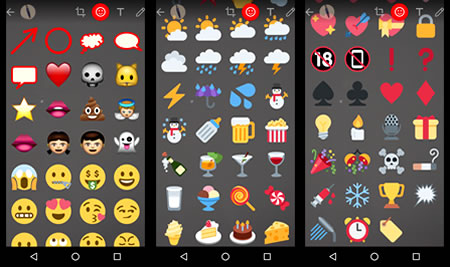
La herramienta resulta atractiva y simpática y realmente su uso es muy sencillo. Quizá aún no te aparezca en tu teléfono, pero en breve lo hará. En estos momentos está disponible en la versión beta aunque se espera que aparezca de forma inminente para todos los Android y un poco después en los iOS.
Cómo se utilizan los stickers en WhatsApp
Si queremos decorar una foto o vídeo enviado por Whatsapp debemos acceder a través del pequeño icono con forma de cámara fotográfica que vemos en la casilla donde escribimos. Si intentamos adjuntar una imagen mediante la herramienta que vemos en la parte superior con forma de clip, no encontraremos esta nueva función.
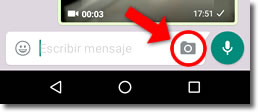
Al pulsar se nos abre la función de tomar una foto. Desde allí podremos, intercambiar cámara frontal/trasera, activar/desactivar el flash, tomar una foto o vídeo e incluso utilizar una de las imágenes que ya tenemos en nuestra galería y que vemos en la parte inferior.
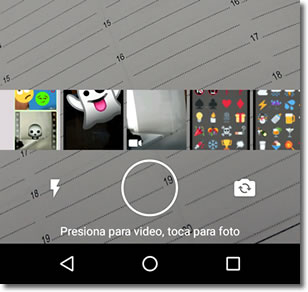
Al hacer nuestra foto o escoger una ya guardada, nos mostrará la imagen y una serie de herramientas en la parte superior. El icono con forma de “carita sonriente” es el que nos da acceso a la colección de pegatinas o stickers para añadir a la foto. Basta con pulsar una para que nos parezca superpuesta en nuestra foto.
Ahora podemos desplazarla, cambiarle el tamaño o girarla, solo con los gestos de nuestros dedos. También veremos que en los dibujos de las “caritas” podemos cambiarles el color mediante una franja que nos aparece a la derecha de la pantalla.
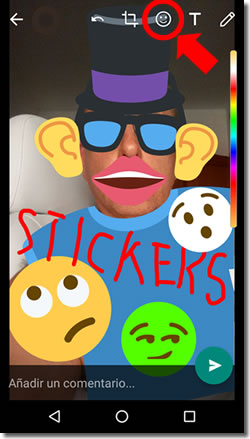
Podemos eliminar pegatinas añadidas simplemente arrastrándolas con el dedo a la esquina superior izquierda, donde veremos que nos aparece una papelera.
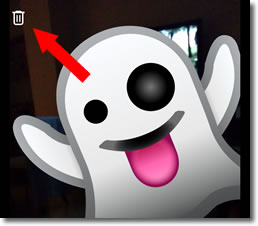
En la parte superior también vemos otras herramientas para editar nuestras fotos antes de enviarlas.
- Mediante el icono con forma de lápiz podemos trazar líneas por la imagen con nuestro dedo y del color que queramos. No es posible cambiar el grosor de esta herramienta tipo lápiz.
- Mediante el icono con forma de “T”, podremos escribir un texto superpuesto a la imagen, del color que queramos. Después podemos cambiar su tamaño, posición y rotarlo.
- El icono con forma parecida a un cuadrado nos da la opción de recortar la imagen.
- Y la flecha que mira a la izquierda nos permite deshacer las acciones realizadas.
Una vez hemos decorado nuestra foto o vídeo como más nos gusta solo debemos pulsar sobre el icono verde de ‘enviar’ que vemos, como es habitual, en la parte inferior.
Cualquier imagen enviada de este modo quedará guardada en nuestra galería, en la carpeta correspondiente a Whatsapp, pero no nos aparecerá con decoración. Si queremos recuperar la foto decorada debemos buscarla en el propio chat o en la carpeta whatsapp/media/images/sent en el caso de Android.

